FLAC ל-AIFF: 4 תוכניות המרת אודיו יעילות ואמינות
FLAC הוא קיצור של Free Lossless Audio Codec שדוחס אודיו מבלי לאבד איכות. זו הסיבה שהוא משיג ומספק את איכות השמע הטובה ביותר כמצופה מפורמטי שמע ללא אובדן. AIFF מאמצת גם דחיסה ללא הפסדים, שהיא פורמט מתאים כאשר רוצים לשמר את איכות הקובץ המקורי. החיסרון היחיד של FLAC הוא שהוא אינו תומך במגוון רחב של מכשירים.
עם AIFF, תוכל להפעיל אותם על פני מכשירים, בעיקר עבור מכשירי אפל. לפיכך, אם אתה צריך לנגן את קבצי ה-FLAC שלך במכשירי אפל, AIFF היא אפשרות טובה יותר. כדי לעשות זאת, תזדקק לתוכנות לאתחל מחדש של FLAC. להלן הפתרונות הפשוטים אך היעילים שיעזרו לך המרת FLAC ל-AIFF ב-Windows ומק.
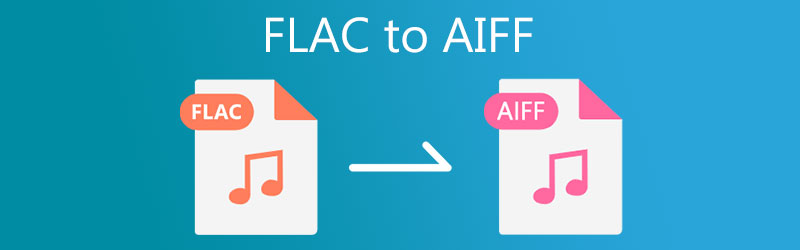
- חלק 1. כיצד להמיר FLAC ל-AIFF ב-Windows
- חלק 2. כיצד להמיר FLAC ל-AIFF ב-Mac
- חלק 3. תרשים השוואה של ממירי FLAC ל-AIFF
- חלק 4. שאלות נפוצות של FLAC ל-AIFF
חלק 1. כיצד להמיר FLAC ל-AIFF ב-Windows
1. ממיר וידאו Vidmore
אחת השיטות הטובות ביותר שיעזרו לך להמיר ביעילות את FLAC ל-AIFF היא ממיר וידאו Vidmore. מלבד היכולת שלו לתמוך בפורמטי אודיו רבים, זהו ממיר לכל גאדג'ט המציע הגדרות פורמט עבור מכשירי אפל, גוגל אנדרואיד, סוני, שיאומי, סמסונג וכו'. יש גם הגדרות המרה מותאמות אישית לאודיו, המאפשרות לך לשנות את הדוגמה שיעור וקצב סיביות כמו שאתה אוהב. יתר על כן, אתה יכול לחתוך, לפצל ולהצטרף לקבצי אודיו לאחד באמצעות תוכנית זו בדיוק. החלק הטוב ביותר הוא שתוכנית זו פועלת גם במחשבי Windows וגם במחשבי Mac. מצד שני, הנה תהליך שלב אחר שלב כיצד להשתמש באפליקציה.
שלב 1. הפעל את ממיר FLAC ל-AIFF
ראשית, הורד את ממיר FLAC ל-AIFF על ידי לחיצה על כל אחת מהאפשרויות הורדה חינמית כפתורים מתחת. ברגע שיש לך את האפליקציה, התקן את התוכנית במחשב שלך והפעל אותה לאחר מכן.
שלב 2. הוסף קובץ FLAC
כדי להוסיף קובץ FLAC, לחץ על ועוד לחצן חתימה בממשק הראשי של האפליקציה. או גרור ושחרר את קובץ ה-FLAC שברצונך להעלות.
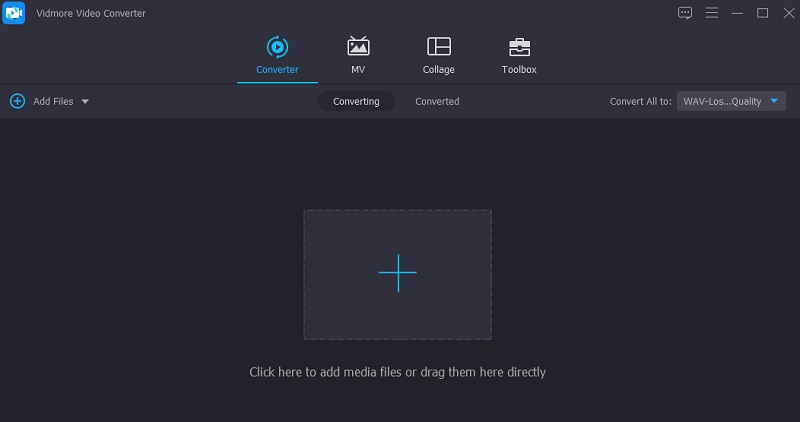
שלב 3. בחר פרופיל AIFF
לאחר מכן, פרש את פּרוֹפִיל רשימה הממוקמת בצד ימין למעלה של הממשק. מהתפריט, לחץ על שֶׁמַע לשונית. לאחר מכן, בחר את AIFF פרופיל בלוח הצד השמאלי ובחר את הגדרת השמע.
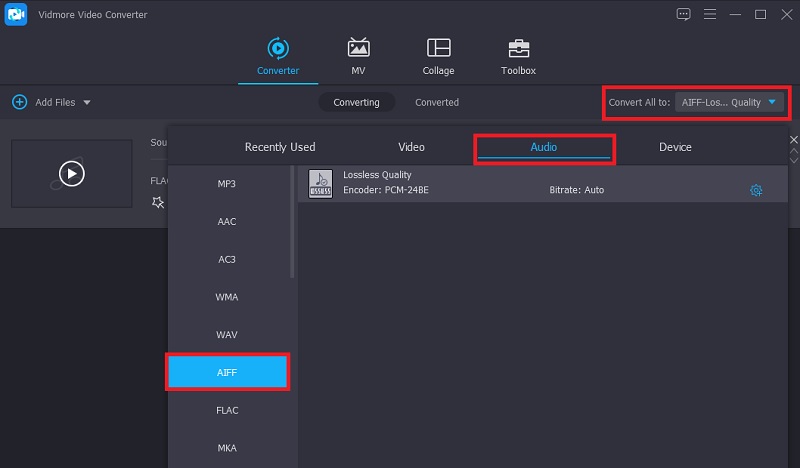
שלב 4. השלם את ההמרה
לבסוף, לחץ על המר הכל כפתור בפינה הימנית התחתונה להשלמת תהליך ההמרה. עד אז, הכלי יתחיל מיד בתהליך. כשזה יסתיים, תתחיל תיקיה קופצת שבה תוכל לבדוק את השמעת השמע של קובץ הפלט.
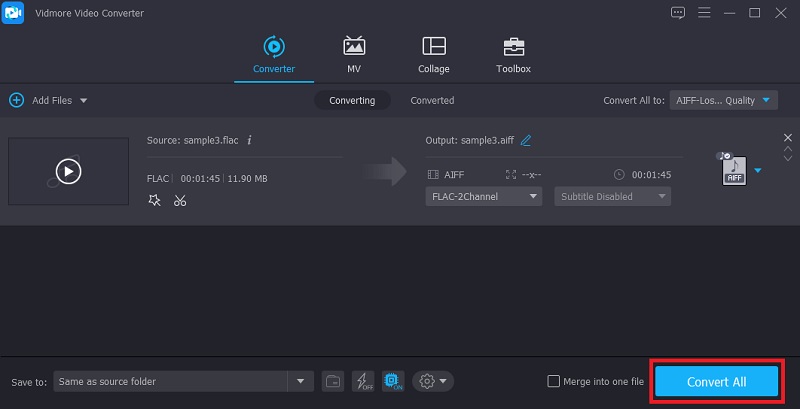
2. ממיר וידאו חינם Vidmore
עבור אפשרות ממיר אודיו בחינם, כדאי לשקול להשתמש ב- ממיר וידאו חינם של Vidmore. הכלי עובד כמעט על כל דפדפן אינטרנט ללא כל בעיה. כמו כן, אינך צריך להתקין אפליקציה כדי להפעיל את האפליקציה באמצעות כלי זה. חשוב מכך, אתה יכול להמיר FLAC ל-AIFF ללא הגבלה וללא הגבלות. מלבד זאת, זה מאפשר לך להעלות ולהמיר קבצי אודיו מרובים בבת אחת.
שלב 1. פתח את אתר Vidmore Free Video Converter באמצעות דפדפן במחשב שלך. בשורת הכתובת, פשוט הקלד את קישור האינטרנט של הכלי ולחץ להיכנס כדי לגשת לאתר הראשי שלה.
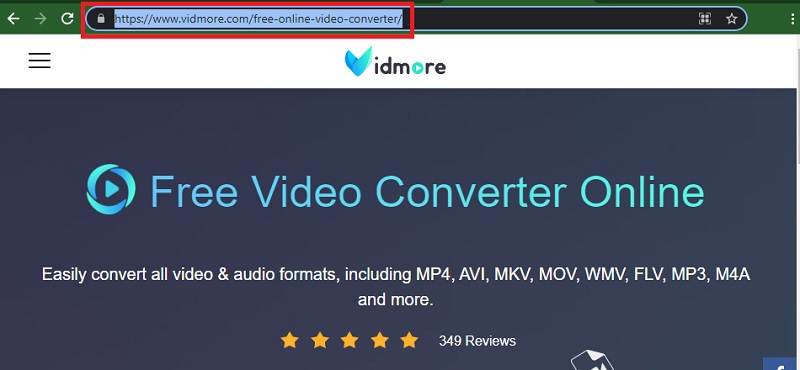
שלב 2. לחץ על הוסף קבצים להמרה לחצן כדי להוריד ולהתקין את המפעיל של האפליקציה. לאחר מכן, הוסף קובץ FLAC מכונן המחשב שלך.
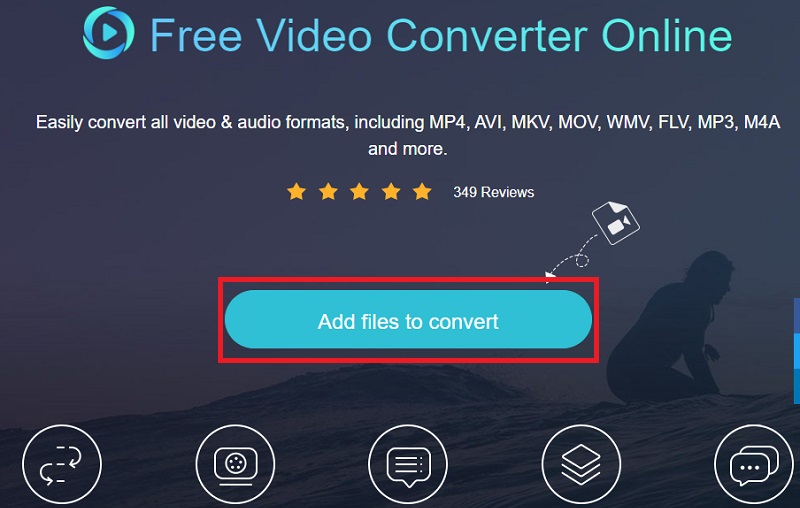
שלב 3. עבור אל ה- פורמט שמע אפשרות על ידי לחיצה על מוּסִיקָה סמל. לאחר מכן, בחר AIFF על ידי סימון על כפתור הבחירה שלו.
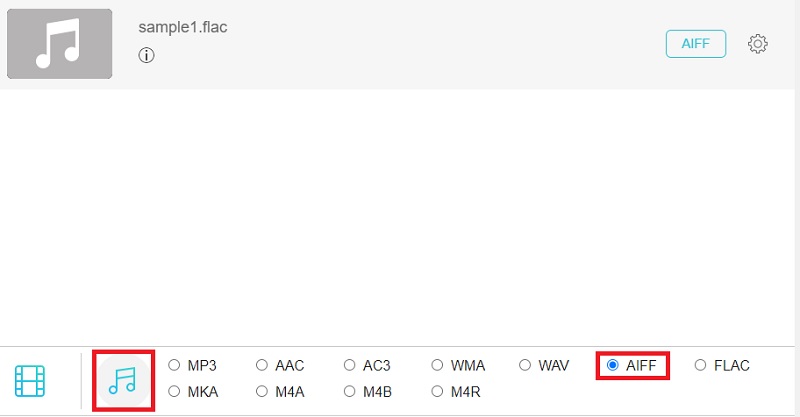
שלב 4. כעת, הגדר יעד קובץ עבור קובץ הפלט ולחץ על להמיר לחצן לעיבוד קובץ השמע. לאחר מכן, זה אמור להתחיל להמיר FLAC ל-AIFF.
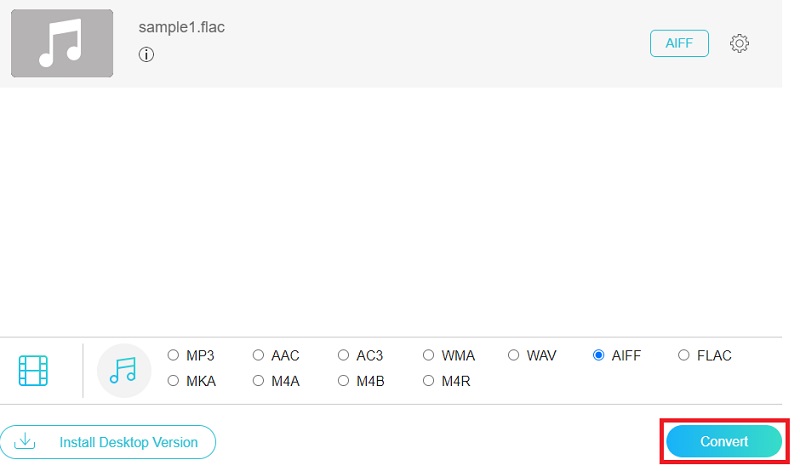
חלק 2. כיצד להמיר FLAC ל-AIFF ב-Mac
1. iTunes
אם אתה משתמש ב-Mac, אולי תרצה לאמץ יישום חינמי. עם זאת, ייתכן שתרצה להמיר FLAC ל-AIFF ב-iTunes. התוכנית היא נגן מולטימדיה בחינם וממיר שמע לפורמטים הנתמכים על ידי אפל, כולל AIFF. רק שהתכונות הנסתרות והמתקדמות שלו זקוקות למעט זמן כדי לשלוט. עם זאת, זהו כלי יעיל להמרת FLAC ל-AIFF. כך:
שלב 1. פתח את iTunes ב-Mac שלך, עבור אל קובץ > הוסף קובץ לספרייה כדי להוסיף את קובץ היעד שלך FLAC לספריית iTunes.
שלב 2. הפעם, לחץ על לַעֲרוֹך אפשרות בתפריט למעלה. בחר העדפות, וזה יפתח את העדפות כלליות לשונית. מכאן, לחץ ייבא הגדרות.
שלב 3. בחלונית החלון המוקפץ, פתח את ה- ייבוא באמצעות בתפריט ובחר מקודד AIFF.
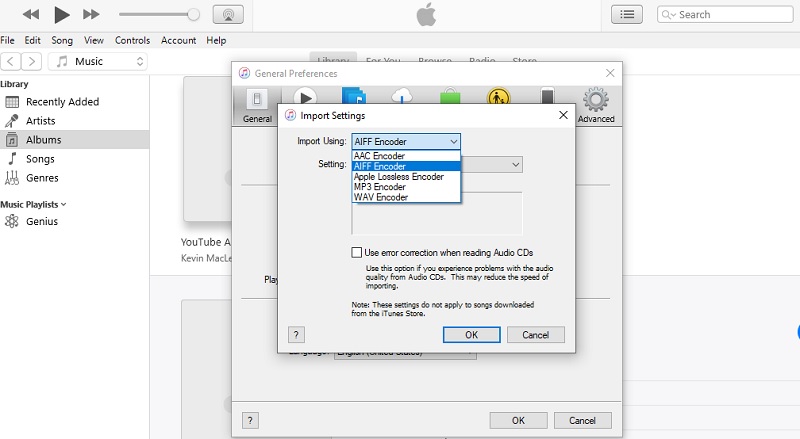
שלב 4. בשלב זה, לחץ על קוֹבֶץ תפריט ורחף עם סמן העכבר ל- להמיר אוֹפְּצִיָה. לאחר מכן, זה יראה א צור גרסת AIFF מהאופציה. בחר באפשרות זו כדי להתחיל בתהליך ההמרה.
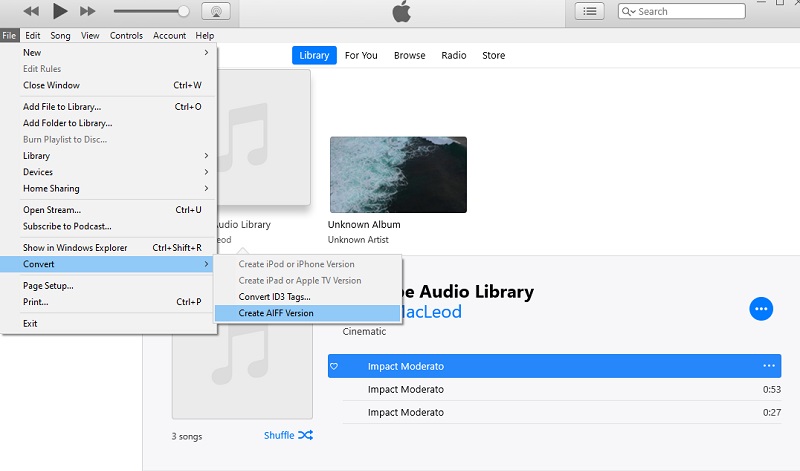
2. MediaHuman Audio Converter
MediaHuman Audio Converter הוא פתרון נוסף התואם בפלטפורמות שונות ומאפשר לך להמיר FLAC ל-AIFF ב-Mac OS X וב-Windows PC. זה מקל על המרת קבצים במצב יחיד ובאצווה. חוץ מזה, זה יכול גם לפצל רצועות ללא הפסדים עם גיליונות CUE ללא כל טרחה. מעבר לכך, הוא תומך כמעט בכל פורמטי האודיו העיקריים כמו AIFF, AAC, FLAC, ALAC, MP3, OGG, WMA, WMA ועוד רבים.
שלב 1. גש לאתר של MediaHuman ולחץ על הורד עכשיו כפתור מהעמוד הראשי. זה יפנה אותך לדף אחר שבו מצוינת רשימת יישומי ההורדה.
שלב 2. פתח את סיומת הקובץ של האפליקציה והתקן אותה ב-Mac שלך. כעת, לחץ על לְהוֹסִיף כפתור בפינה השמאלית העליונה ועיין בקובץ FLAC שברצונך להמיר.
שלב 3. לחץ על פוּרמָט אפשרות ובחר AIFF מתפריט הרשימה הנפתחת. התאם את הגדרות הסטריאו בהתאם לצרכים שלך.
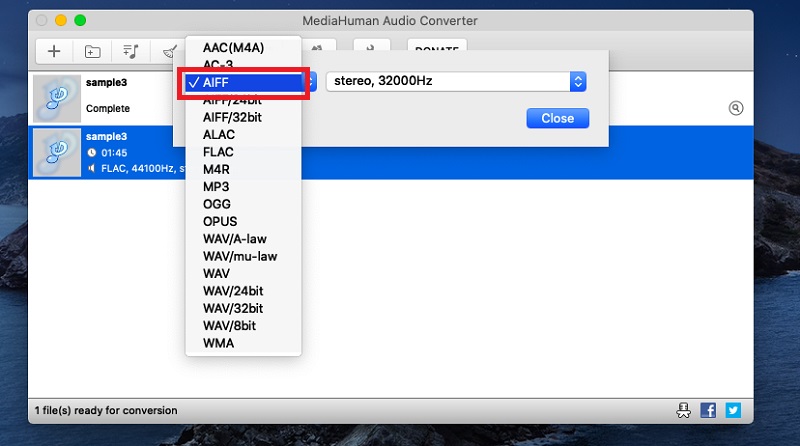
שלב 4. לבסוף, לחץ על להמיר סמל ליד כפתור הפורמט כדי להתחיל להמיר קבצי מדיה
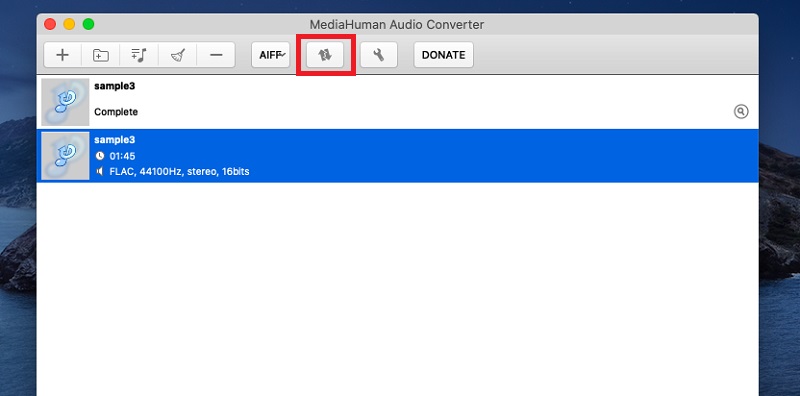
חלק 3. תרשים השוואה של ממירי FLAC ל-AIFF
כדי להבין טוב יותר כל תוכנית, הנה איור טבלה שיעזור לך להשוות ולהבדיל בין כל כלי בהיבטים שונים.
| פּלַטפוֹרמָה | מהירות המרה | המרת אצווה | מִמְשָׁק | |
| ממיר וידאו Vidmore | חלונות ו- Mac | מָהִיר | תומך בהמרת אצווה | אינטואיטיבי |
| ממיר וידאו חינם של Vidmore | אינטרנט, Windows ו-Mac | מָהִיר | תומך בהמרת אצווה | אינטואיטיבי |
| iTunes | Mac ו- Windows | קצת איטי | אין המרת אצווה | קצת מורכב |
| ממיר אודיו של MediaHuman | חלונות ו- Mac | אין חביון מורגש | תומך בהמרת אצווה | לא מסובך |
חלק 4. שאלות נפוצות של FLAC ל-AIFF
האם המרת FLAC ל-AIFF מאבדת איכות?
לא. מכיוון ש-FLAC ו-AIFF שניהם פורמטי אודיו ללא אובדן, אסור לאבד נתונים כלל. זה חל גם על כולם בעת המרה מאחד ללא אובדן לאחר.
איך אני ממיר קבצי FLAC?
אתה יכול להמיר FLAC ל-AIFF או פורמט אחר באמצעות ממיר שמע לא מקוון או מקוון. עם זאת, מומלץ לאמץ כלי לא מקוון לשימוש ארוך טווח ולמנוע הפרעות לאינטרנט.
האם FLAC טוב כמו AIFF?
כאמור, הפורמטים הללו שניהם נטולי אובדן, כך שאין טוב יותר בכל הנוגע לאיכות הסאונד. מבחינת תאימות, AIFF עדיף על FLAC מכיוון שהוא תומך במכשירים רבים, בעיקר מכשירי אפל.
סיכום
עכשיו אתה יכול לשחק בחופשיות את קבצי ה-FLAC האהובים עליך בכל מכשירי Apple שלך על ידי פירמוט מחדש FLAC ל-AIFF. כלים מקוונים בוודאי יעניקו לך נוחות אם אתה לא בעניין של הורדת אפליקציות במכשיר שלך. עם זאת, צפו למגבלות מסוימות. שלא כמו בעת שימוש באפליקציית שולחן העבודה, ההמרה פשוטה יותר, עם פורמטים ופונקציות זמינות יותר שתוכל להשתמש בהן.


